AirPods连接后怎么切换到其他设备
发布时间:2019/11/25 17:00:54 编辑:不详AirPods大家在连接上之后有时候想要切换到其他的设备上去,就不知道怎么操作了,其实只要连接一下就可以了,下面小编就来给大家介绍一下AirPods连接后怎么切换到其他设备,赶紧来看看吧!
怎么切换其他设备
如果想将自己的 AirPods 与新设备配对使用,例如 Mac、另一台 iPhone 甚至安卓手机,可以按照以下步骤操作。
以当前连接设备是 iPhone 为例,依次打开“设置 - 蓝牙”,点击设备列表中 AirPods 旁边的“i”按钮,进入后选择“忽略此设备”。
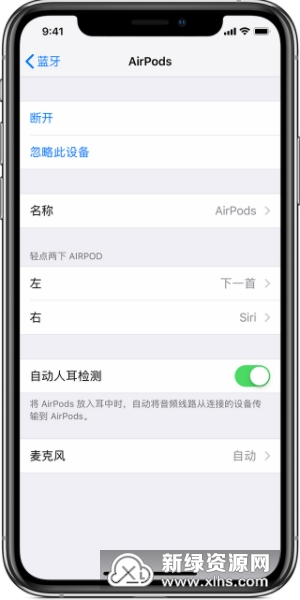
如果连接的是 Mac,在蓝牙设置中用鼠标点击 AirPods,然后点击后面的“X”按钮即可取消配对。
连接至其他的 iOS 设备:
首先确保 iOS 版本支持当前 AirPods。打开“控制中心”并确保蓝牙已打开,将两只 AirPods 都放入充电盒并确保两只 AirPods 都在充电,确保将 AirPods 选作音频设备。
盖上盒盖,等待 15 秒钟,然后打开盒盖。状态指示灯应该呈白色闪烁,这表明 AirPods 已做好连接准备。 如果 AirPods 无法连接,请按住充电盒背面的设置按钮,直至看到状态指示灯呈白色闪烁,再变为琥珀色,然后保持白色闪烁。当 iOS 设备屏幕上弹出提示,按照步骤操作即可。

连接至 Mac:
如果已经设置了 AirPods 搭配 iPhone 使用,并且 Mac 已使用同一个 Apple ID 登录了 iCloud,那么 AirPods 就已经可以这台 Mac 搭配使用了。
想要单独与 Mac 配对,首先打开 Mac 的“蓝牙”,然后将两只 AirPods 都放入充电盒,在 Mac 旁边打开充电盒盒盖,按住充电盒背面的设置按钮,直到状态指示灯呈白色闪烁。此时进入 Mac 的“设备”列表中,点击 AirPods 旁边的“连接”按钮即可。
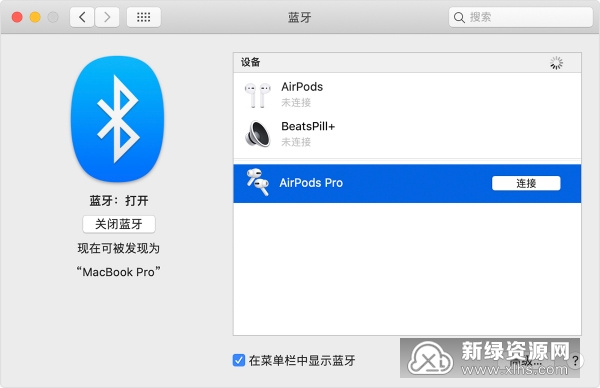
连接至安卓设备:
将 AirPods 作为蓝牙耳机与安卓设备搭配使用时,无法使用 Siri 功能,但可以使用听/说功能。连接前,首先启用安卓手机的蓝牙,然后将 AirPods 放入充电盒并打开盒盖,按住充电盒背面的设置按钮,直到状态指示灯呈白色闪烁,当安卓手机的蓝牙搜索到 AirPods 后,选中并配对即可。
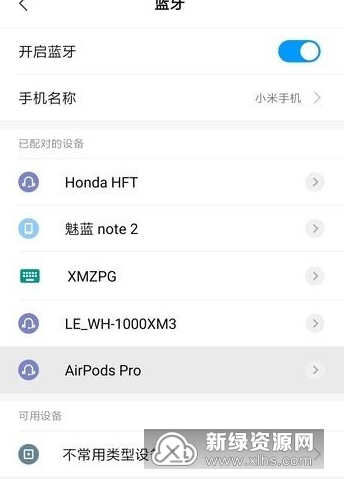
-
AirPods连接后怎么切换到其他设备
AirPods大家在连接上之后有时候想要切换到其他的设备上去,就不知道怎么操作了,其实只要连接一下就可以了,下面小编就来给大家介绍一下AirPods连接后怎么切换到其他设备,赶紧来看看吧!怎么切换其他设备如果想将
[查看全文]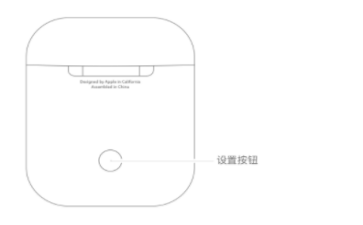
-
AirPods Pro充电多久能充满 AirPods Pro充电
AirPods Pro是一款苹果的充电耳机,很多的小伙伴都非常的喜欢,这样就不用缠耳机线了,那么如果AirPods Pro没电了要充多久的电才能够充满呢,赶紧跟随新绿小编一起来看看吧!充电多久能充满AirPods Pro相比AirPo
[查看全文]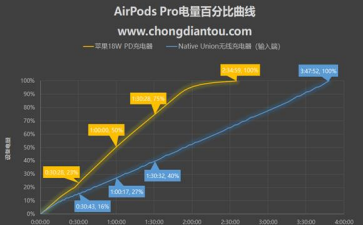
-
2020年放假通知 2020年国家法定节假日安排
大家上班的时候最关心的就是放假了吧,现在已经2019年的年底了,所以2020年的放假通知也已经出来了,相信大家也都了解过吧,下面小编就来给大家详细介绍一下2020年国家法定节假日安排,赶紧来看看吧!2020放假安排
[查看全文]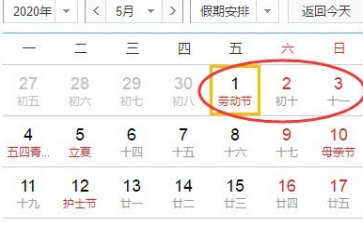
-
智能电池壳值得买吗 iphone11智能电池壳划算
iphone11现在出了一个智能电池壳,并且还需要1071元的售价,那么到底这款价格高昂的智能电池壳值得买吗,最大的作用是什么呢,还不知道的朋友赶紧跟随新绿小编一起来看看吧!智能电池壳划算吗智能电池壳是苹果专为
[查看全文]
-
iPhone智能充电壳是什么 智能充电壳有什么用
iPhone11已经出了有一段时间了,但是苹果也发布了很多关于iphone11系列手机的周边产品,其中最新发布的智能充电壳就是之一,那么智能充电壳有什么具体用处呢,赶紧跟随新绿小编一起来看看吧!智能充电壳是什么今天
[查看全文]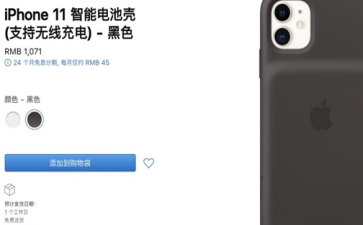
 快手7.1最新版本
快手7.1最新版本
 和平精英2020春节版本
和平精英2020春节版本
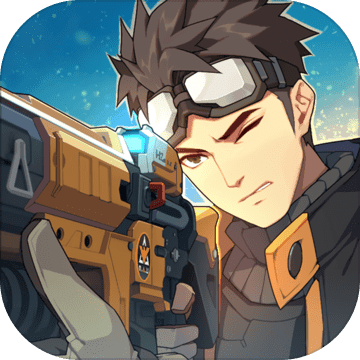 腾讯王牌战士折扣版
腾讯王牌战士折扣版
 穿越火线枪战王者2020官方最新版
穿越火线枪战王者2020官方最新版
 校跑app官方版
校跑app官方版
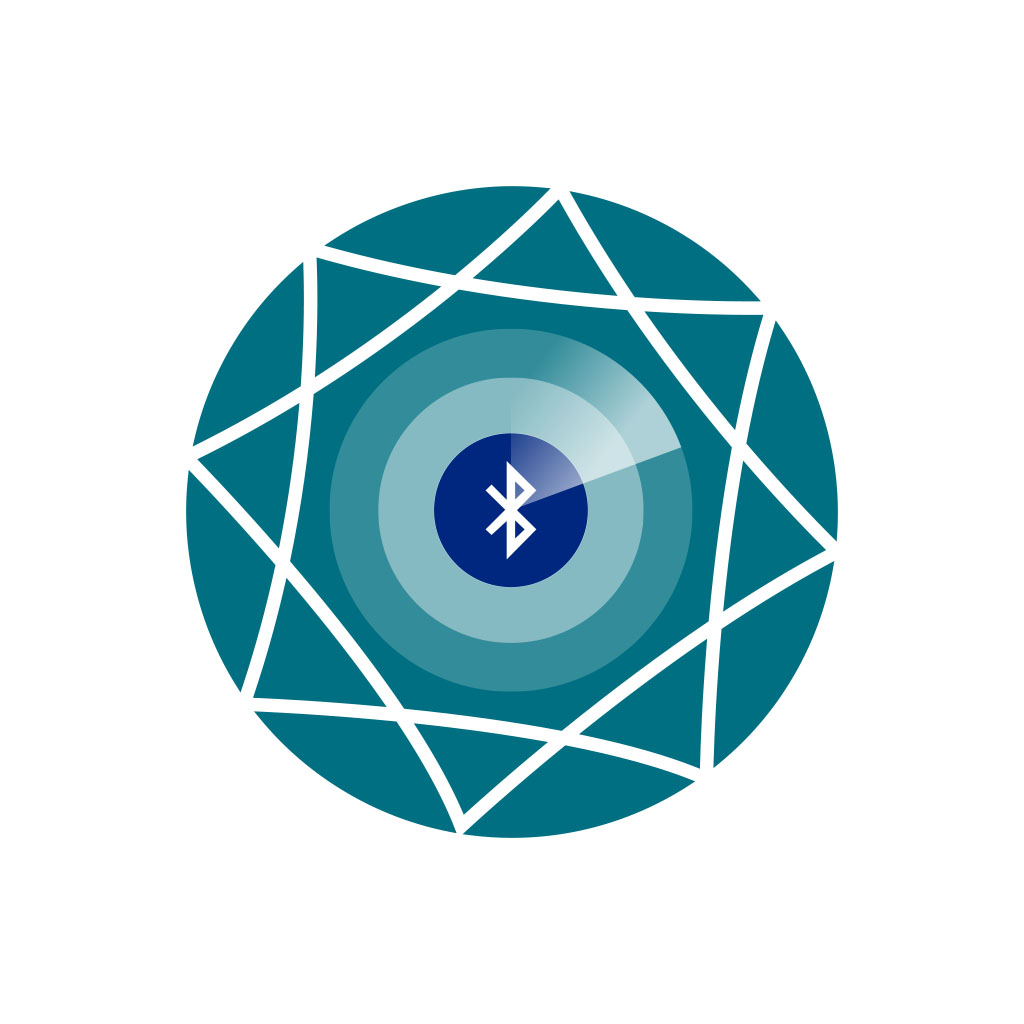 个人健康管理app最新版
个人健康管理app最新版
 QQ音乐
QQ音乐